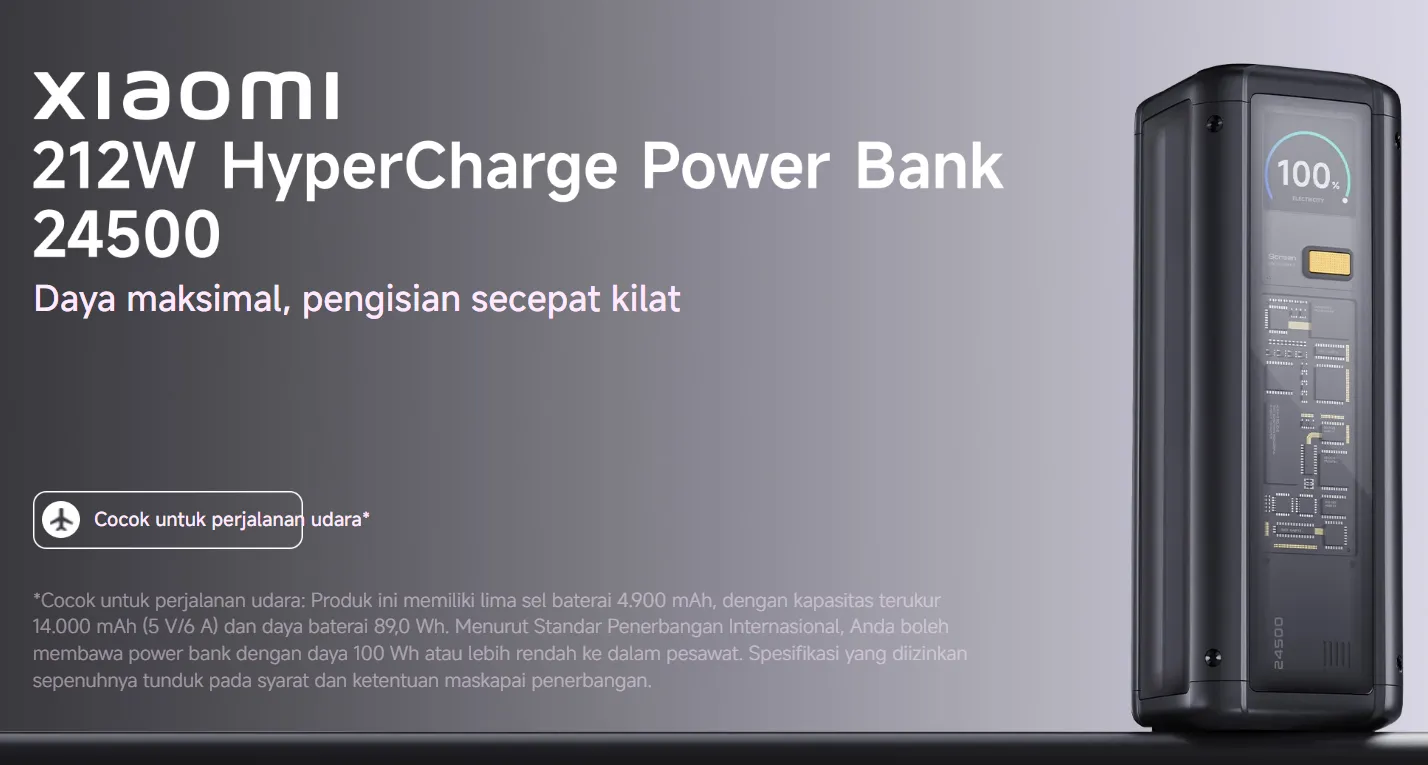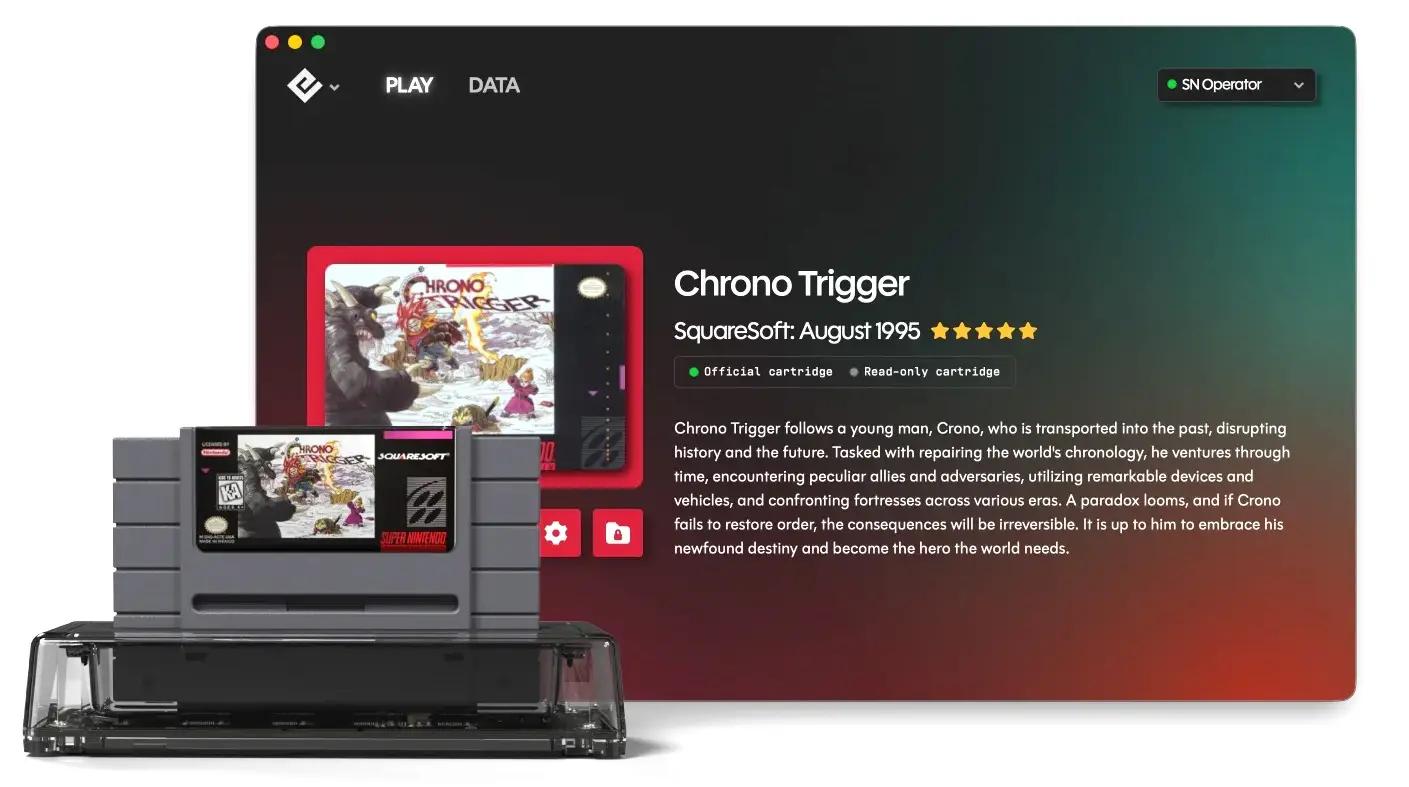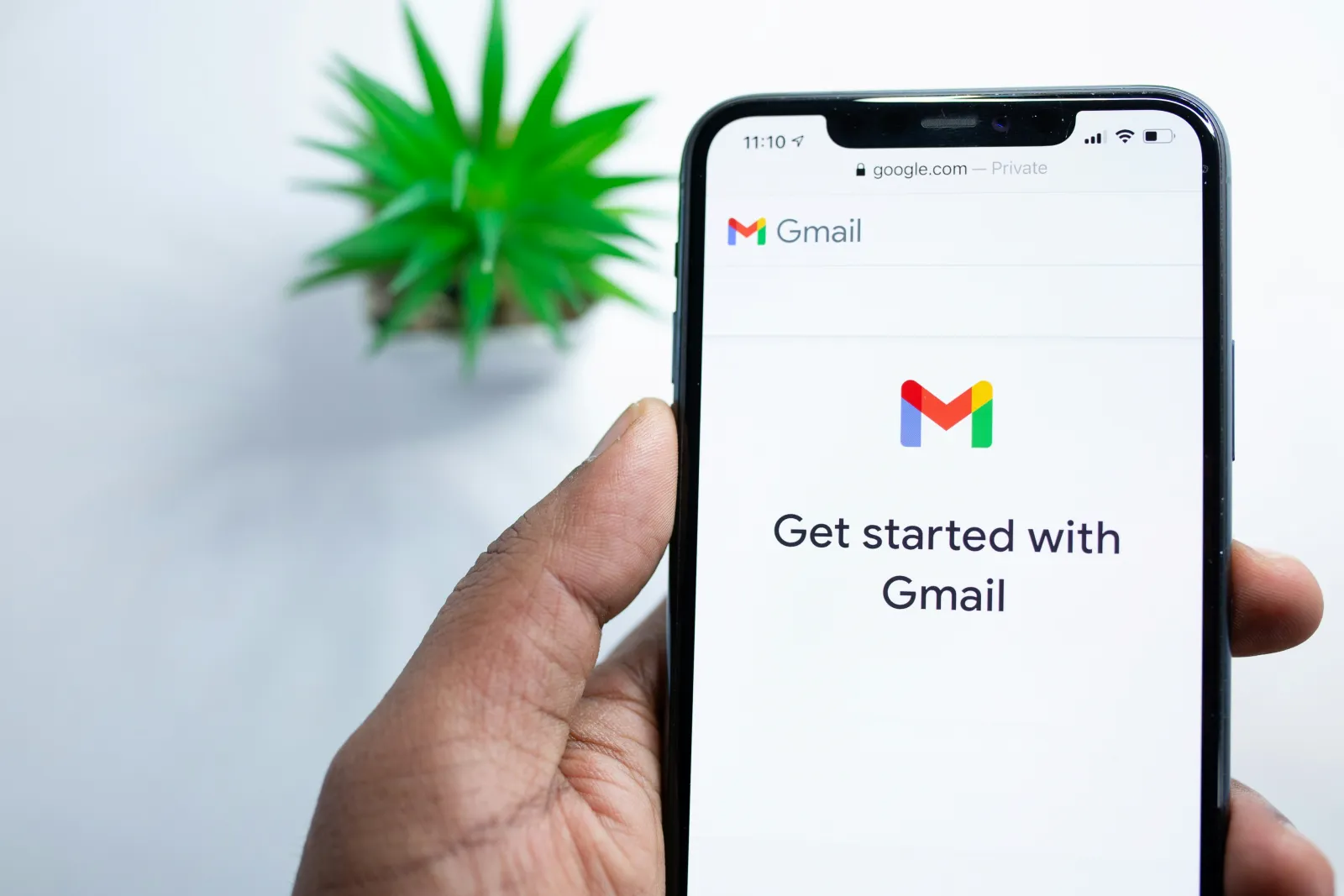Review Dashcam 70mai M500: Mobil Jadi Auto Canggih!
Cara Pemasangan
Untuk pemasangannya di mobil terbilang mudah, caranya adalah sebagai berikut:
- Tentukan lokasi pemasangan dan bersihkan lokasi tersebut. Lalu, tempelkan stiker electrostatic yang tersedia di paket penjualan ke lokasi tersebut. Jangan lupa pastikan stiker sudah terpasang lurus ya.
- Setelah itu, pasang mounting bracket dash cam ke stiker tersebut.
- Setelah mounting terpasang, kita hanya perlu menempatkan kamera ke mounting tersebut. Ini juga mudah dilakukan, perhatikan saja arah panah pada kamera dan mounting.
- Kemudian, pasang kabel USB yang diberikan. Kabel bisa dirapikan dengan menyelipkannya ke bagian-bagian mobil menggunakan wiring crowbar bila diperlukan.
- Setelah kabel selesai dirapikan, kita hanya perlu menyambungkan ke adaptor yang terpasang ke cigarette lighter, dan dashcam ini siap digunakan.
Sayangnya, untuk paket yang dipinjamkan ini tidak disertai Hotwire Kit dan TPMS, jadi kami tidak bisa menunjukkan seperti apa pemasangannya, dan ini berarti kami juga tidak bisa mencoba fitur 24-H Parking Surveillance.
Aplikasi Smartphone
Untuk menggunakan dash cam ini, kita membutuhkan app 70mai yang ada di Apple AppStore dan Google Play Store.

Tentunya, agar bisa mengakses dash cam lewat aplikasi, smartphone kita harus terhubung ke dash cam. Sayangnya, koneksi ke dash cam hanya bisa dilakukan dengan Wi-Fi P2P alias Wi-Fi Direct saja. Ini bisa dilakukan dengan mode Hotspot yang tersedia.
Simaj Juga: VIDEO: Memilih CCTV Modern bersama Xiaomi Imilab C21 • Jagat Review
Kita bisa melakukan beberapa hal untuk dash cam M500 dengan aplikasi ini, seperti:
- Mengambil foto atau video
- Melihat hasil foto atau rekaman video
- Mengatur video recording compression
- Mengatur resolusi video
- Mengatur video clip duration
- Mengatur HDR On/Off
- Update firmware
Masih ada beberapa setting dan fungsi lain yang bisa diakses dari aplikasi ini untuk dash cam M500. Terbilang lengkap untuk sebuah dash cam.
Kami mencoba memeriksa berapa besar ukuran file video yang dibuat oleh M500 ini. Untuk video berdurasi 1 menit, ukuran videonya:
- 2592×1944 (4:3) dengan suara: 280MB
- 2592×1944 (4:3) tanpa suara: 270MB
- 2592×1944 (16:9) dengan suara: 270MB
- 2592×1944 (16:9) tanpa suara: 250MB
- 1920×1080 (4:3) dengan suara: 180MB
- 1920x 1080 (4:3) tanpa suara: 160MB
- 1920×1080 (16:9) dengan suara: 160MB
- 1920x 1080 (16:9) tanpa suara: 140MB
Untuk hasil pengambilan video resolusi 2592×1944 dan 1920×1080 tidak terlalu terlihat berbeda banyak menurut kami. Keduanya tetap terlihat tajam untuk hasil rekaman sebuah dash cam.
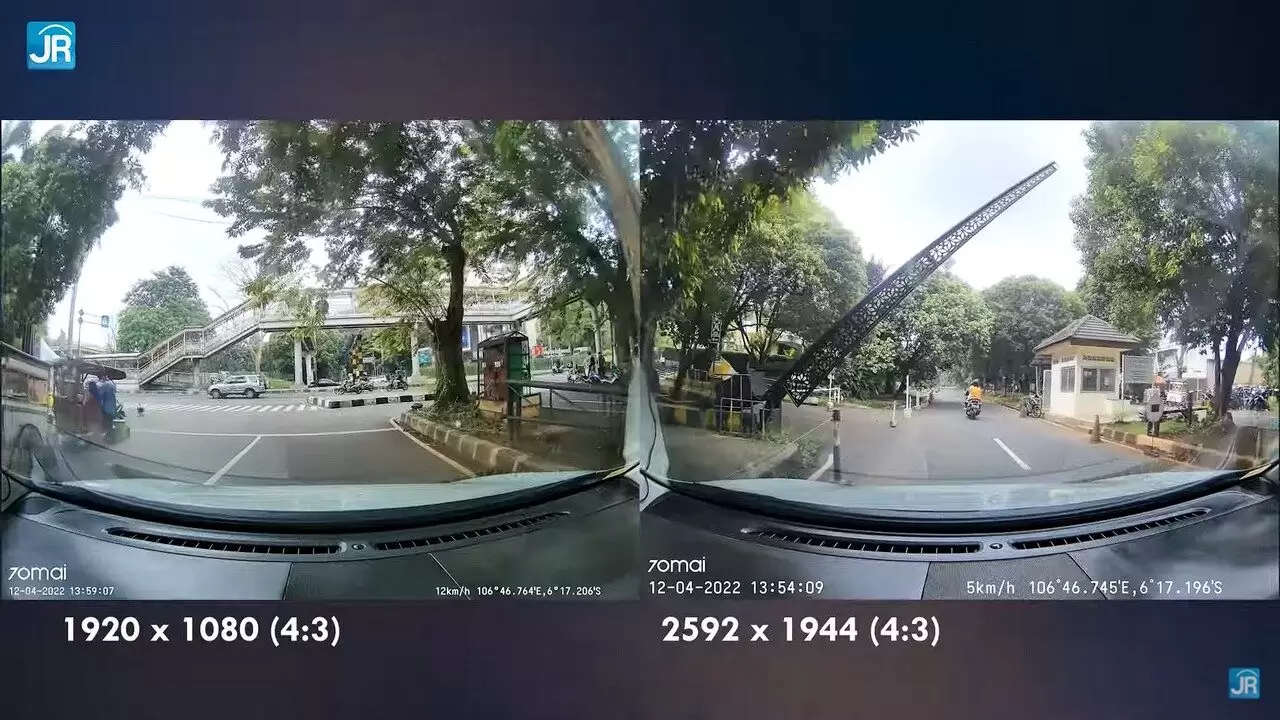
Nah, untuk perekaman FullHD atau 1080p dengan suara, kita bisa memperoleh video kira-kira sepanjang 6 jam lebih.
Lalu, bagaimana kalau storage internal penuh? M500 akan secara otomatis membuang part lama dan mengganti dengan rekaman baru.
Rasanya, kalau ada kejadian penting yang ingin ditarik ke smartphone, kemampuan merekam sekitar 6 jam ini sudah mencukupi.
Voice Command
Voice command di M500 juga akan mempermudah penggunaannya.
Tetapi saat ini baru 6 perintah yang bisa kita lakukan dan harus dalam Bahasa Inggris, seperti:
- Take a Foto ( jeda 2 detik keberikurnya )
- Shoot a video ( jeda 2 detik keberikurnya )
- Enable atau disable sound recording ( jeda 2 detik keberikurnya )
- Open atau close hotspot ( jeda 2 detik keberikurnya )
Dalam pengujian, terkadang, kita harus mengulang perintah agar kamera bisa menangkap perintah tersebut. Ini umumnya terjadi kalau jarak kita dengan kamera agak jauh atau suara kita kurang lantang.
Hasil Perekaman
Untuk hasil perekaman 70mai M500 dapat dilihat di video review di Channel YouTube Jagat Review
ADAS (Advanced Driver-Assistance Systems)
OK sekarang mari kita bahas fitur ADAS-nya. Saat penggunaan pertama kali, kita bisa melakukan setup awal melalui smartphone. Ini hanya membutuhkan beberapa klik saja. Pastikan setup awal ini dilakukan di ruangan terbuka sehingga hasilnya lebih akurat.
Ada beberapa keuntungan dengan adanya fitur ADAS ini, M500 akan memberikan peringatan suara bila:
- Mobil di depan terlalu dekat ( jeda 2 detik keberikutnya)
Bagi kami, fitur ini masih belum sepenuhnya sempurna. M500 tampaknya hanya dapat mendeteksi objek berukuran besar. Motor tidak terdeteksi sehingga tidak ada peringatan kalau ada motor di depan mobil kita. - Pindah jalur (jeda 2 detik keberikutnya)
Pindah jalur akan terdeteksi dengan baik bila marka jalan terlihat jelas. Jika tidak, fitur ini tidak akan berfungsi. Dan sepertinya ada batas minimal kecepatan sehingga peringatan pindah jalur aktif, perlu diingat, fitur ini berfungsi pada kisaran 20-40km/jam keatas. - Kemacetan/Antrian
Peringatan suara juga muncul, saat dalam kemacetan atau antrian, mobil di depan yang semula berhenti sudah berjalan menjauh dari mobil kita ( jeda 2 detik keberikutnya). Ini cocok untuk kalian yang kena macet, trus mungkin sedang cek telepon ya. Selama pengujian, fitur ini sih selalu berfungsi. - Pejalan Kaki/ Orang menyebrang (jeda 2 detik keberikutnya)
peringatan ini akan terdengar bila objek manusia terlihat dengan jelas, fungsi ini cukup berfungsi dengan baik, hanya terkadang salah melihat objek yang dikira adalah manusia.
Indikator GPS
Indikator GPS/GNSS akan tampil pada rekaman di pojok bawah kanan, berupa koordinat lokasi. Kita bisa menyalakan atau mematikan tampilan koordinat itu melalui apps smartphone. Akurasi yang ditampilkan bisa dikatakan cukup baik dan akurat untuk pemakaian di luar ruangan.
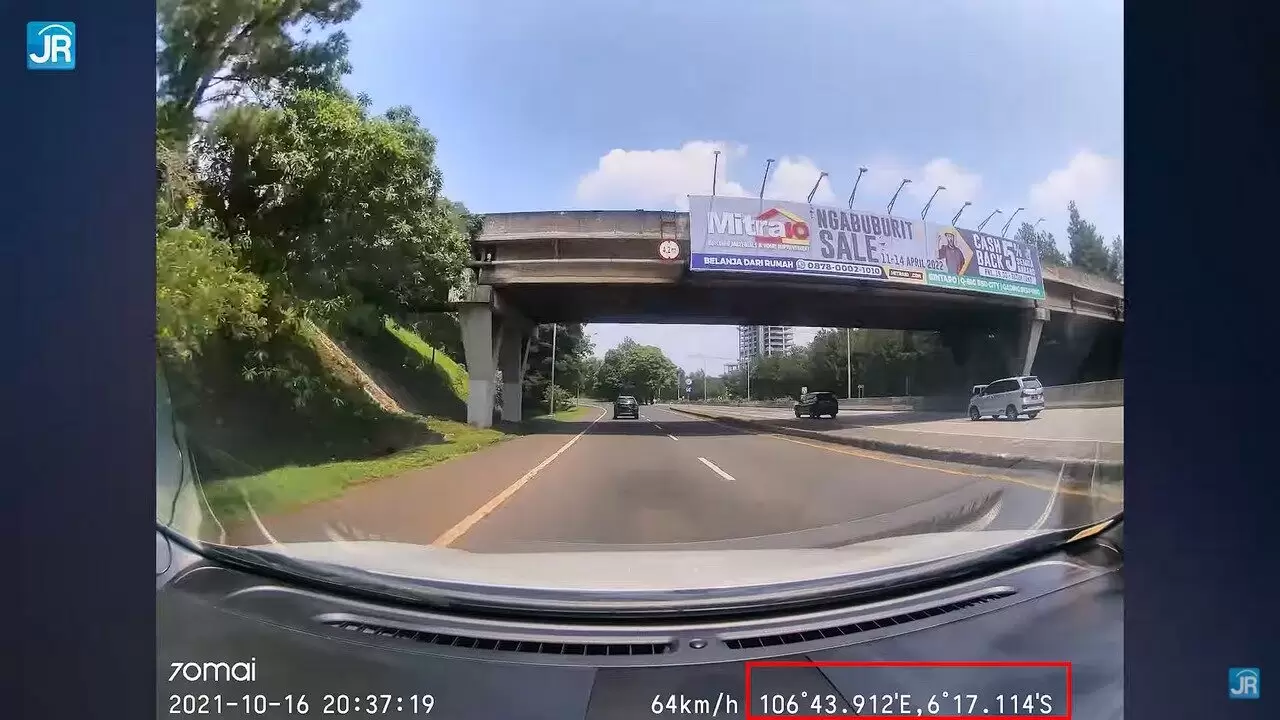
GNSS akan hilang bila Anda memasuki basement. GNSS juga akan sedikit terganggu bila melewati underpass atau area bawah flyover yang cukup panjang. Namun, ini masih terbilang wajar.
Selain tampilan koordinat, M500 juga akan memberikan info kecepatan kita. Tampilan ini dapat diubah sehingga terlihat seperti panel indikator mobil.
- Paket Penjualan, Spesifikasi, Fitur-Fitur Unggulan
- Cara Pemasangan, Hasil Perekaman
- Harga, Kesimpulan